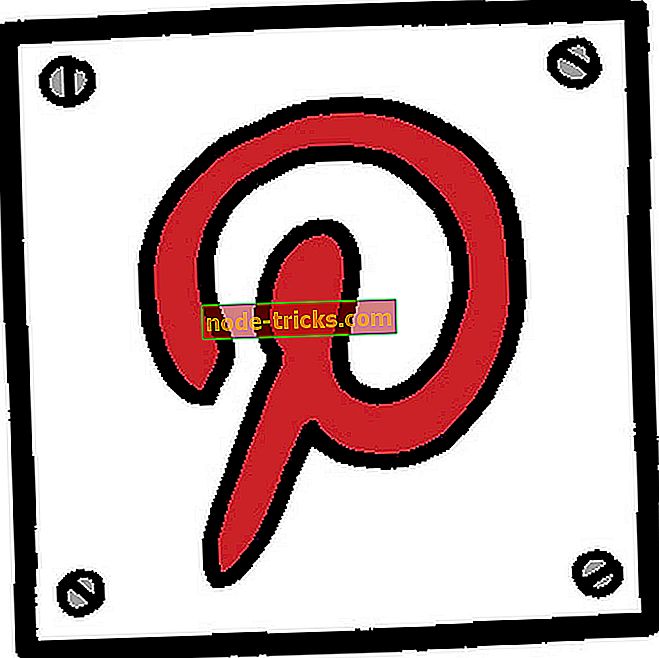Salvestuse juhtplokid hävitati (viga 7) [SOLVED]
Kui saate vea "ERROR_ARENA_TRASHED" koos kirjeldusega "Salvestuse juhtplokid hävitati", järgige selles artiklis loetletud tõrkeotsingu samme.
Hoidla kontrollplokid hävitati: mida see tähendab?
Kui “Säilitamise kontrollplokid hävitati. Ekraanile ilmub veakoodi 7 teade, mis tähendab, et mõned failid on rikutud. See viga võib ilmneda mitmesugustes olukordades:
- Windowsi värskeimate värskenduste installimisel
- Visual Studio allalaadimisel ja installimisel
- mängude mängimisel
- kolmanda osapoole rakenduste ja programmide installimisel jne.
Kuidas parandada vea ERROR_ARENA_TRASHED koodi
1. lahendus - käivitage täielik skaneerimine

Pahavara võib teie arvutis põhjustada erinevaid probleeme, sealhulgas vigu. Tehke täielik arvutisüsteem, et tuvastada teie arvutis töötavaid pahavara. Võite kasutada Windowsi sisseehitatud viirusetõrje-, Windows Defender- või kolmanda osapoole viirusetõrje lahendusi.
Lahendus 2 - parandage oma registrit
Lihtsaim viis oma registri parandamiseks on kasutada spetsiaalset tööriista nagu CCleaner. Ärge unustage kõigepealt varundada oma registrit, kui midagi läheb valesti. Kui te pole oma arvutisse installinud ühtegi registri puhastajat, vaadake meie artiklit, mis käsitleb parimaid registri puhastusvahendeid, mida kasutada Windows 10 arvutites.
Samuti saate kasutada Microsofti süsteemifailide kontrollerit, et kontrollida süsteemifailide korruptsiooni. Kuid see utiliit on saadaval ainult operatsioonisüsteemis Windows 10. SFC-skannimise käivitamine:
1. Avage Start> type cmd> paremklõpsake käsku Command Prompt> valige Run as Administrator

2. Nüüd tippige käsk sfc / scannow

3. Oodake, kuni skannimisprotsess lõpeb ja seejärel taaskäivitage arvuti. Kõik rikutud failid asendatakse rebootiga.
3. lahendus - värskendage oma operatsioonisüsteemi
Veenduge, et kasutate oma seadmes viimaseid Windows OS-i värskendusi. Kiire meeldetuletusena tõstab Microsoft pidevalt välja Windowsi värskendused, et parandada süsteemi stabiilsust ja lahendada erinevaid probleeme. Avage Windows Update, vaadake värskendusi ja installige olemasolevad värskendused. Windowsi värskenduste sektsiooni avamiseks saate lihtsalt sisestada otsinguväljale “update”. See meetod töötab kõikides Windowsi versioonides.

Kui otsite konkreetset värskendust, minge Microsofti värskenduste kataloogi veebisaidile. Sisestage lihtsalt vastava värskenduse KB-number, vajuta Enter ja seejärel klõpsake allalaadimisnupul.
4. lahendus - Tehke puhas käivitus
Puhas alglaadimine käivitab Windowsi minimaalsete draiverite ja käivitusprogrammide abil. See toiming kõrvaldab tarkvarakonfliktid ja aitab teil kindlaks teha, milline konflikt ERROR_ARENA_TRASHED vea põhjustab.
Kuidas puhastada käivitus Windows 10-s:
- Sisestage otsingukasti System Configuration ( Süsteemikonfiguratsioon) > hit Enter
- Valige vahekaardil Teenused > märkeruut Peida kõik Microsofti teenused > klõpsake käsku Keela kõik .

3. Klõpsake vahekaardil Startup > Start Task Manager .
4. Klõpsake Task Manager> vahekaardil Startup ( Alusta ) kõiki üksusi> klõpsake Disable ( Keela) .

5. Sulgege Task Manager .
6. Dialoogiboksi System Configuration ( Süsteemi konfigureerimine) vahekaardil Startup ( Alustamine ) klõpsake nuppu OK > taaskäivitage arvuti.
Kuidas puhastada Windows 7:
1. Minge menüüsse Start> type msconfig.exe> valige süsteemikonfiguratsiooni utiliit.
2. Klõpsake vahekaardil Üldist valikulist käivitusvalikut> tühjendage märkeruut Laadi käivituselemendid.

3. Märkige vahekaardil Teenused märkeruut Peida kõik Microsofti teenused> klõpsake Keela kõik> klõpsake OK> Taaskäivita.
Lisateavet selle kohta, kuidas teha puhast Windowsi versiooni, vaadake Microsofti tugileheküljelt.
Lahendus 5. desinstallige ja installige uuesti rakendused, mida ERROR_ARENA_TRASHED viga mõjutab
Kui ERROR_ARENA_TRASHED veakood tekib konkreetse rakenduse või programmi kasutamisel, proovige vastavate programmide desinstallimine ja uuesti installimine. Samuti, kui see viga ilmneb kohe pärast uue rakenduse või programmi installimist, proovige vastav rakendus või programm desinstallida.
Loodame, et ülalkirjeldatud lahendused aitasid teil parandada „Hoiukontrolli plokid hävitati” veakoodi. Kui olete selle vea parandamiseks leidnud muid lahendusi, saate allpool olevas kommentaaride jaotises loetleda tõrkeotsingu juhised.